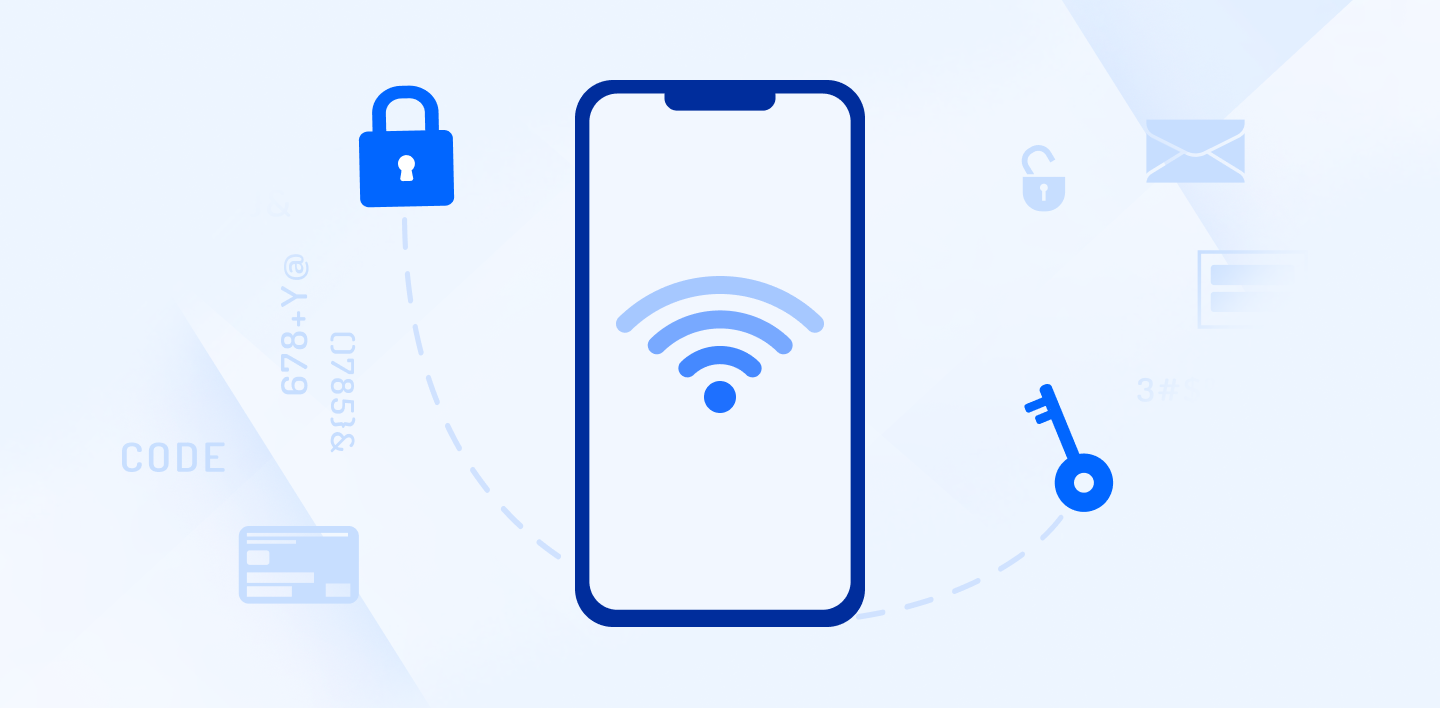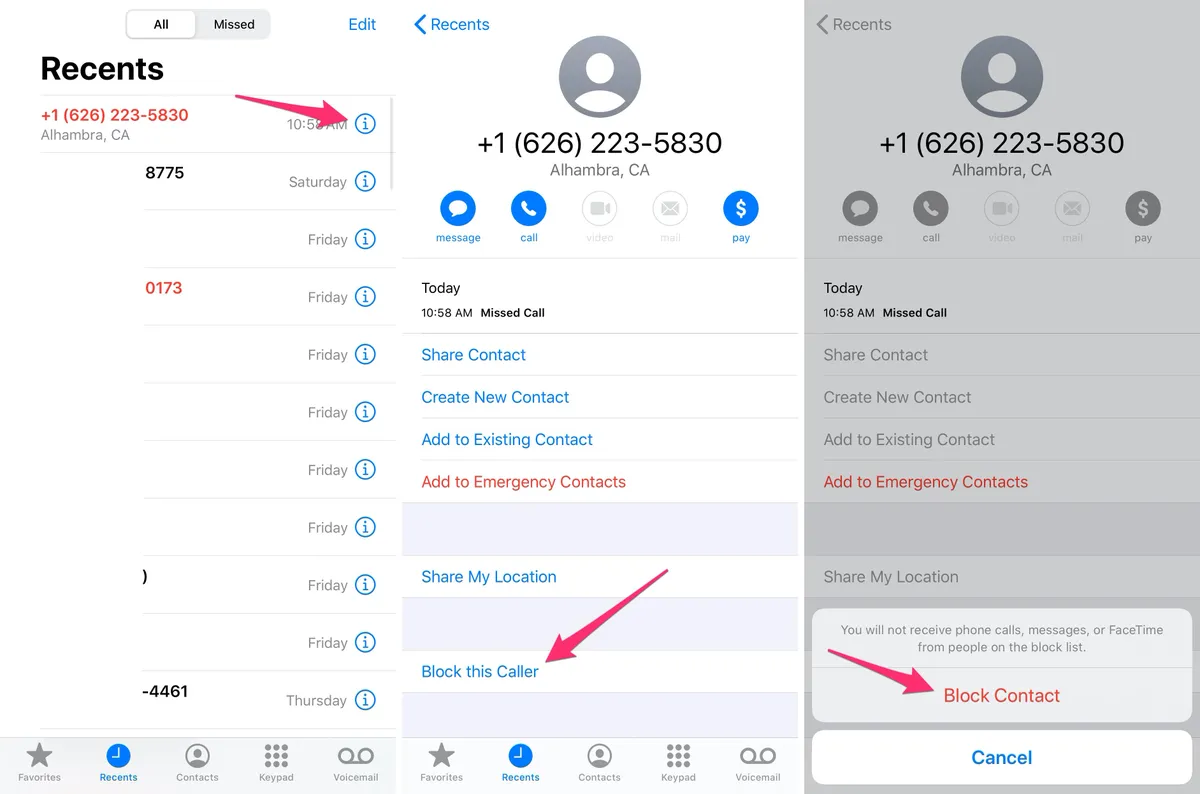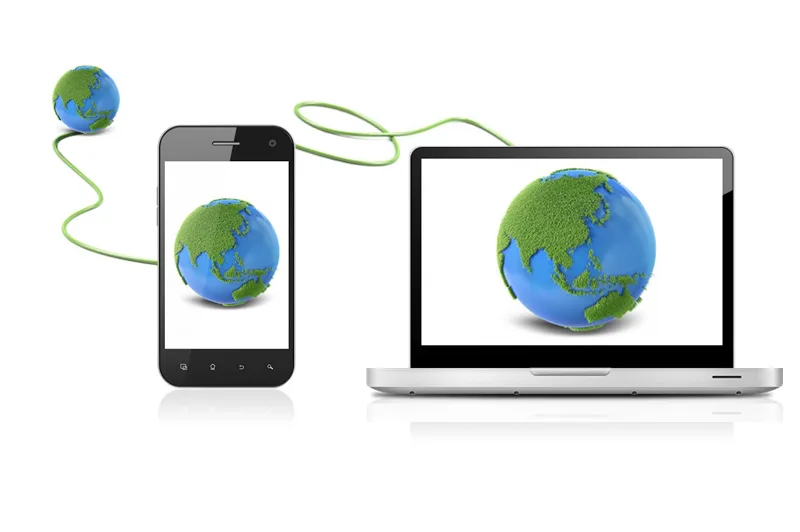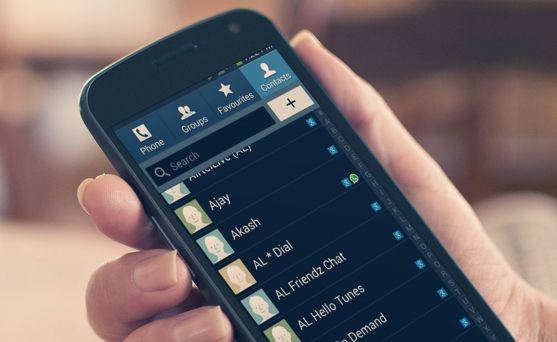در شرایطی که اینترنت بخش مهمی از زندگی روزمره ما را تشکیل میدهد، دانستن نحوه تغییر رمز وای فای ضروری است. اکثر خانهها، ادارات و حتی کسبوکارهای کوچک از مودمهای وای فای استفاده میکنند تا کاربران بتوانند بهصورت بیسیم به اینترنت متصل شوند. اما یکی از دغدغههای همیشگی کاربران، بحث امنیت این شبکههاست. بسیاری از افراد تجربه کردهاند که سرعت اینترنتشان ناگهان کاهش پیدا میکند یا در بخش مدیریت مودم، مشاهده کردهاند که دستگاههای ناشناس به وای فای آنها متصل هستند. همین موضوع باعث میشود تغییر رمز وای فای یکی از مهمترین اقداماتی باشد که هر کاربر باید انجام دهد.
تا چند سال پیش بسیاری از افراد تصور میکردند برای تغییر رمز وای فای حتماً باید از لپتاپ یا کامپیوتر استفاده کنند، اما خوشبختانه امروزه با امکاناتی که گوشیهای هوشمند در اختیار ما قرار میدهند، میتوان تنها در چند دقیقه و با چند کلیک ساده روی صفحه گوشی، رمز وای فای را تغییر داد. در این مقاله از فروشگاه بزرگ موبایل و کالای دیجیتال مبیت همه روشها و نکات مرتبط با تغییر رمز وای فای با گوشی را به شما آموزش میدهیم؛ بهطوریکه چه مبتدی باشید و چه حرفهای، بتوانید بهسادگی این کار را انجام دهید.
چرا تغییر رمز وای فای مهم است؟
اگر کمی دقیقتر به موضوع نگاه کنیم، رمز وای فای همانند یک کلید برای ورود به خانه دیجیتال شماست. وقتی این کلید در اختیار افراد ناشناس قرار گیرد، مشکلات زیادی ایجاد خواهد شد. کاهش سرعت اینترنت تنها یکی از پیامدهاست. مهمتر از آن، امنیت دادههای شخصی شما نیز ممکن است به خطر بیفتد. برخی افراد سودجو میتوانند از طریق اتصال به شبکه شما، حملات سایبری انجام دهند یا حتی از ترافیک اینترنت شما برای اهداف غیرقانونی استفاده کنند.
به همین دلیل، کارشناسان امنیتی توصیه میکنند رمز وای فای را در بازههای زمانی مشخص تغییر دهید. این تغییر نهتنها مانع از دسترسی افراد ناشناس میشود بلکه نوعی بهروزرسانی امنیتی برای شبکه محسوب میشود. بهطور کلی، تغییر رمز وای فای با گوشی سه مزیت کلیدی دارد:
- حفظ امنیت اطلاعات شخصی: هیچکس دوست ندارد فایلها یا دادههایش در معرض دسترسی افراد غریبه قرار گیرد.
- بهبود سرعت و کیفیت اینترنت: وقتی تعداد کاربران غیرمجاز کاهش یابد، پهنای باند بیشتری در اختیار اعضای خانواده قرار میگیرد.
- کنترل بهتر بر روی مصرف اینترنت: والدین میتوانند با تغییر رمز، دسترسی فرزندان به اینترنت را مدیریت کنند یا در زمانهای خاصی محدودیت ایجاد کنند.
مقدمات تغییر رمز وای فای با گوشی
قبل از اینکه وارد مراحل عملی تغییر رمز شویم، لازم است چند نکته ابتدایی اما بسیار مهم را بدانیم. این مقدمات باعث میشود مراحل تغییر رمز بهدرستی و بدون مشکل انجام شود:
- آدرس آیپی مودم: بیشتر مودمها دارای آدرس 192.168.1.1 یا 192.168.0.1 هستند. این آدرس در پشت مودم یا دفترچه راهنما نوشته شده است.
- نام کاربری و رمز عبور مودم: اغلب مودمها با نام کاربری و رمز پیشفرض admin/admin یا admin/1234 وارد میشوند. اگر قبلاً تغییر دادهاید باید اطلاعات جدید را وارد کنید.
- اتصال به شبکه مودم: گوشی باید به همان شبکه وای فای متصل باشد تا امکان ورود به پنل مودم وجود داشته باشد.
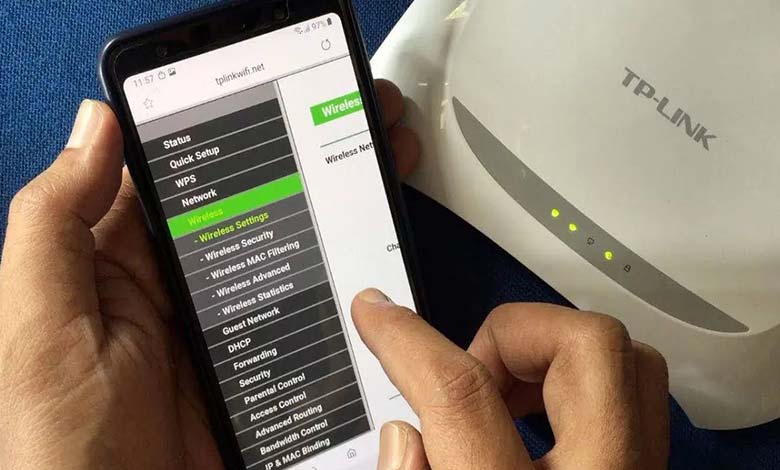
مراحل تغییر رمز وای فای با گوشی اندروید
گوشیهای اندروید به دلیل تنوع مدلها و گستردگی استفاده، یکی از پرکاربردترین ابزارها برای مدیریت تنظیمات مودم و شبکههای بیسیم هستند. بسیاری از کاربران تصور میکنند برای تغییر رمز وای فای حتماً باید از لپتاپ یا کامپیوتر استفاده کنند، در حالی که با استفاده از مرورگر گوشی اندروید میتوان بهسادگی وارد پنل مدیریتی مودم شد و رمز شبکه را تغییر داد. انجام این کار نه تنها وقتگیر نیست بلکه در هر مکان و زمانی که دسترسی به گوشی دارید امکانپذیر است. برای تغییر رمز وای فای با گوشی اندروید مراحل زیر را دنبال کنید:
- اتصال به مودم وای فای: ابتدا مطمئن شوید گوشی شما به مودمی که قصد تغییر رمز آن را دارید متصل است.
- باز کردن مرورگر: مرورگر گوشی (کروم یا هر مرورگر دیگر) را باز کنید.
- وارد کردن آدرس آیپی مودم: در نوار آدرس مرورگر، عدد 192.168.1.1 یا 192.168.0.1 را وارد کنید.ورود به پنل مودم: صفحهای باز میشود که از شما نام کاربری و رمز عبور میخواهد. این اطلاعات معمولاً در پشت مودم نوشته شده است.
- یافتن بخش تنظیمات بیسیم: بعد از ورود، به بخش Wireless یا Wi-Fi Settings بروید.
- تغییر رمز: در بخش Wireless Security یا Password، رمز جدید خود را وارد کنید.
- ذخیره تغییرات: در نهایت گزینه Save یا Apply را بزنید. گوشی شما از شبکه قطع میشود و باید دوباره با رمز جدید متصل شوید.
تغییر رمز وای فای با گوشی آیفون (iOS)
کاربران آیفون نیز میتوانند بدون نیاز به کامپیوتر یا لپتاپ، رمز وای فای خود را تغییر دهند. این روش ساده و سریع است و تنها کافیست گوشی به شبکه مودم متصل باشد تا امکان دسترسی به پنل مدیریتی فراهم شود:
- اتصال به مودم مورد نظر: وارد بخش Wi-Fi شوید و به مودم متصل شوید.
- وارد کردن آیپی: مرورگر Safari را باز کرده و آدرس آیپی مودم را وارد کنید.
- ورود به پنل: مشخصات ورود به پنل را وارد نمایید و سپس وارد بخش Wireless شوید.
- تغییر رمز: رمز جدید را تایپ کرده و ذخیره کنید.
- اتصال مجدد به وای فای: اتصال فعلی قطع میشود و باید دوباره رمز جدید را وارد کنید.
تغییر رمز وای فای در برندهای مختلف مودم با گوشی
تغییر رمز وای فای در برندهای مختلف مودم با گوشی موضوعی است که بسیاری از کاربران هنگام مدیریت شبکه خانگی یا محل کار خود با آن روبهرو میشوند. هرچند اصول کلی این کار در همه مودمها مشابه است و شامل ورود به پنل مدیریتی و تغییر تنظیمات بخش وای فای میشود، اما ظاهر پنل و محل دقیق گزینهها در برندهای مختلف ممکن است تفاوتهای قابلتوجهی داشته باشد.
همین مسئله باعث میشود برخی کاربران هنگام تغییر رمز دچار سردرگمی شوند. آشنایی با نحوه تغییر رمز در مودمهای پرکاربرد کمک میکند بدون نیاز به دانش تخصصی، تنها با استفاده از گوشی هوشمند بتوانید امنیت شبکه بیسیم خود را ارتقا دهید و دسترسی به اینترنت را مدیریت کنید.
- مودم TP-Link: از طریق 192.168.1.1 وارد پنل شوید. سپس از بخش Wireless → Wireless Security رمز را تغییر دهید. بهتر است حالت WPA2-PSK انتخاب شود.
- مودم D-Link: از طریق 192.168.1.1 وارد پنل شوید. مسیر Setup → Wireless Settings را دنبال کرده و در قسمت Pre-Shared Key رمز جدید را بنویسید.
- مودم Huawei: از طریق 192.168.1.1 وارد پنل شوید. سپس وارد WLAN Settings شوید و در بخش WLAN Basic رمز را تغییر دهید.
- مودم ZTE: از طریق 192.168.1.1 وارد پنل شوید. به قسمت Network → WLAN → Security بروید و رمز جدید را در بخش WPA Passphrase وارد کنید.
استفاده از اپلیکیشنها برای تغییر رمز وای فای با گوشی
بسیاری از شرکتهای سازنده مودم برای راحتی کاربران، اپلیکیشنهای اختصاصی ارائه کردهاند که مدیریت کامل شبکه وای فای را از طریق گوشی امکانپذیر میسازد. این برنامهها رابط کاربری سادهتری نسبت به پنل تحت وب دارند و بدون نیاز به وارد کردن آدرس آیپی یا رمز پیشفرض مودم، امکان تغییر رمز، مشاهده دستگاههای متصل و حتی تنظیمات امنیتی پیشرفته را فراهم میکنند. برخی از اپلیکیشنهای تغییر رمز وای فای با گوشی عبارتند از:
- TP-Link Tether: مناسب برای مودمهای تیپیلینک، امکان تغییر رمز، مدیریت دستگاهها و تنظیمات امنیتی را فراهم میکند.
- Huawei AI Life: اپلیکیشنی کاربردی برای مودمهای هواوی با امکانات کامل مدیریت وای فای.
- Mi Wi-Fi: اپ رسمی شیائومی که کنترل کامل مودمهای این برند را در گوشی فراهم میکند.

نکات امنیتی پس از تغییر رمز وای فای
تغییر رمز وای فای گام مهمی برای افزایش امنیت شبکه است، اما این کار بهتنهایی کافی نیست. بسیاری از کاربران تصور میکنند با وارد کردن یک رمز جدید، همه تهدیدها برطرف میشود، در حالی که هکرها و افراد سودجو راههای مختلفی برای نفوذ به شبکههای بیسیم دارند. به همین دلیل توصیه میشود پس از تغییر رمز، چند اقدام تکمیلی انجام دهید تا خیالتان از بابت امنیت اینترنت راحتتر باشد.
- اولین و مهمترین نکته، انتخاب یک رمز قوی است. رمز عبور باید ترکیبی از حروف بزرگ و کوچک، اعداد و نمادها باشد تا حدس زدن آن دشوار شود. برای مثال استفاده از عباراتی ساده مثل «123456» یا «password» به هیچوجه توصیه نمیشود. بهتر است رمز عبور شما طولانی و منحصربهفرد باشد تا امنیت شبکه به بالاترین سطح برسد.
- گام دوم، تغییر نام کاربری و رمز ورود به پنل مدیریتی مودم است. بیشتر مودمها بهصورت پیشفرض با نام کاربری و رمز عبور ساده «admin» عرضه میشوند و این اطلاعات در دسترس همه قرار دارد. اگر این بخش را تغییر ندهید، حتی با داشتن رمز وای فای جدید، افراد میتوانند وارد پنل مودم شما شوند و دوباره تنظیمات را تغییر دهند.
- مسئله بعدی مربوط به بهروزرسانی نرمافزاری مودم است. شرکتهای سازنده مودم هر چند وقت یک بار نسخههای جدیدی از فریمور منتشر میکنند که علاوه بر رفع باگها، مشکلات امنیتی را نیز پوشش میدهد. با بهروزرسانی مودم، احتمال هک شدن یا بروز اختلال به حداقل میرسد. همچنین بهتر است قابلیت WPS را که روی بسیاری از مودمها فعال است، غیرفعال کنید. WPS امکان اتصال سریع دستگاهها را فراهم میکند، اما به دلیل ضعف امنیتی میتواند راه نفوذ آسانی برای هکرها باشد.
- در نهایت توصیه میشود بهطور دورهای لیست دستگاههای متصل به مودم را بررسی کنید. اگر دستگاه ناشناسی مشاهده کردید، سریعاً رمز را دوباره تغییر دهید و دسترسی آن را مسدود کنید. این کار به شما کمک میکند کنترل کامل بر شبکه داشته باشید و از مصرف غیرمجاز اینترنت جلوگیری کنید.
| چطوری گوشی را برای برخی از دسترس خارج کنیم؟ چند راه حل سریع |
مشکلات رایج هنگام تغییر رمز وای فای با گوشی
تغییر رمز وای فای با گوشی اگرچه ساده به نظر میرسد، گاهی با مشکلات و خطاهایی همراه است که بسیاری از کاربران را سردرگم میکند. شناخت این مشکلات و راهحلهای آنها میتواند تجربه تغییر رمز را راحتتر و بدون دردسر کند. در ادامه به بررسی رایجترین چالشها و روشهای رفع آنها میپردازیم:
1. عدم دسترسی به پنل مودم
گاهی گوشی به پنل مودم وصل نمیشود و صفحه ورود باز نمیشود. علت معمولاً وارد کردن آدرس آیپی اشتباه یا استفاده از نام کاربری و رمز عبور قدیمی است. برای رفع این مشکل، ابتدا از صحت آدرس آیپی مطمئن شوید و در صورت نیاز رمز ورود را از دفترچه مودم یا پشت دستگاه بررسی کنید.
2. فراموش کردن رمز جدید وای فای
پس از تغییر رمز، اگر آن را یادداشت نکنید، اتصال دوباره به شبکه امکانپذیر نخواهد بود. بهترین راه حل، نوشتن رمز جدید در یک جای امن یا استفاده از مدیر رمز عبور است. در صورت فراموشی، میتوانید مودم را ریست کرده و دوباره تنظیمات را اعمال کنید.
3. قطع شدن اتصال اینترنت پس از تغییر رمز
این اتفاق طبیعی است؛ زیرا رمز شبکه تغییر کرده و گوشی باید با رمز جدید دوباره متصل شود. برای حل مشکل کافی است شبکه قبلی را از لیست حافظه گوشی حذف کرده و دوباره با رمز جدید متصل شوید.
|
چرا v2ray وصل میشه ولی کار نمیکنه؟ راه حل تمامی مشکلات v2ray |
4. عدم ذخیره شدن تغییرات
گاهی رمز جدید در پنل مودم ذخیره نمیشود. دلیل رایج آن فشردن نکردن گزینه Save یا Apply است. حتماً بعد از وارد کردن رمز، این گزینهها را بزنید تا تغییرات ثبت شوند.
5. اتصال کند یا قطع مکرر وای فای بعد از تغییر رمز
این مشکل معمولاً به دلیل کش مرورگر یا مشکلات نرمافزاری مودم است. پاک کردن حافظه کش مرورگر یا راهاندازی مجدد مودم و گوشی، اغلب مشکل را حل میکند.
روشهای جایگزین برای تغییر رمز وای فای با گوشی
اگر به هر دلیلی نتوانستید از مرورگر گوشی برای تغییر رمز وای فای استفاده کنید، روشهای جایگزین دیگری نیز وجود دارند که کار را سادهتر و سریعتر میکنند. این روشها به شما امکان میدهند بدون نیاز به ورود مستقیم به پنل مودم، رمز شبکه را تغییر دهید و امنیت آن را افزایش دهید.
1. استفاده از اپلیکیشن رسمی مودم
همانطور که پیشتر گفته شد، بسیاری از برندهای مودم مانند TP-Link،Huawei و شیائومی اپلیکیشنهای اختصاصی ارائه میدهند. این برنامهها رابط کاربری ساده و امکانات متنوعی مثل تغییر رمز، مدیریت دستگاههای متصل و تنظیمات امنیتی پیشرفته را در اختیار شما قرار میدهند. با نصب اپلیکیشن مناسب برند مودم خود، میتوانید تنها با چند لمس، رمز وای فای را تغییر دهید.
2. استفاده از نرمافزارهای مدیریت شبکه عمومی
برخی نرمافزارهای شبکه امکان اسکن و مدیریت مودمهای مختلف را فراهم میکنند. این اپلیکیشنها معمولاً قابلیت تغییر رمز و مشاهده دستگاههای متصل را دارند و برای کاربرانی که چندین مودم با برندهای متفاوت دارند کاربردی است.
3. ریست کردن مودم و پیکربندی مجدد با گوشی
اگر دسترسی به پنل مودم یا اپلیکیشن ممکن نباشد، میتوانید مودم را ریست کرده و با گوشی آن را دوباره پیکربندی کنید. پس از ریست، رمز پیشفرض مودم دوباره فعال میشود و میتوانید با گوشی وارد شبکه شده و رمز جدیدی تعریف کنید.
4. تماس با پشتیبانی شرکت اینترنتی
برخی کاربران به دلیل پیچیدگی تنظیمات مودم یا مشکلات نرمافزاری، نمیتوانند رمز را تغییر دهند. در این شرایط تماس با پشتیبانی شرکت ارائهدهنده اینترنت، سریعترین راه حل است. کارشناسان میتوانند بهصورت راهنمایی تلفنی یا از راه دور، تغییر رمز را برای شما انجام دهند.
جمعبندی
همانطور که مشاهده کردید، تغییر رمز وای فای با گوشی نهتنها ساده و سریع است، بلکه یکی از مهمترین اقدامات امنیتی برای حفظ حریم خصوصی و کیفیت اینترنت محسوب میشود. کافی است گوشی خود را به مودم متصل کنید، وارد پنل شوید و در چند دقیقه رمز جدیدی تعریف کنید. همچنین توصیه میشود رمزهای ساده و قابل حدس را کنار بگذارید و همواره نکات امنیتی بعد از تغییر رمز را رعایت کنید. برای آموزشهای بیشتر به وبسایت مبیت سر بزنید.
سوالات متداول
1. آیا برای تغییر رمز وای فای با گوشی به اینترنت نیاز داریم؟
خیر، فقط اتصال به مودم کافی است.
2. بهترین نوع رمزگذاری برای وای فای کدام است؟
WPA2 یا WPA3 بهترین گزینهها هستند.
3. هر چند وقت یک بار باید رمز وای فای را تغییر دهیم؟
بهتر است هر ۳ تا ۶ ماه یک بار این کار انجام شود.
4. آیا تغییر رمز وای فای باعث افزایش سرعت اینترنت میشود؟
بهطور غیرمستقیم بله؛ چون افراد غیرمجاز دیگر نمیتوانند مصرف شما را بالا ببرند.
5. آیا تمام مودمها روش یکسانی برای تغییر رمز دارند؟
اصول کار یکی است اما محل قرارگیری گزینهها متفاوت است.